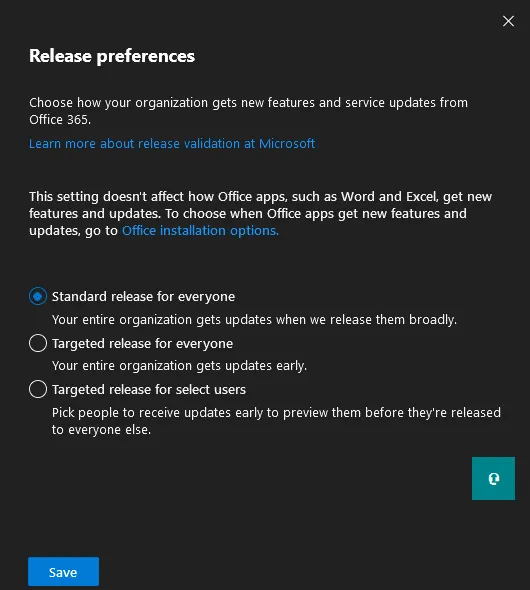Office 365 – это набор облачных служб, включающий популярные приложения, такие как Word, Excel, PowerPoint и Outlook. Все приложения Office 365 можно использовать в веб-браузере. Но Word, Excel, PowerPoint, Outlook и OneNote – это традиционные приложения, которые можно установить на компьютер с Windows или macOS. При использовании веб-версий приложений Office 365 вы всегда используете последние версии с последними функциями. Самостоятельные версии приложений Office 365 обеспечивают больше удобства и производительности при редактировании документов, но вам может потребоваться проверять наличие обновлений. Уязвимости программного обеспечения могут быть обнаружены в любом приложении, и Office 365 не является исключением.
Уязвимости могут быть использованы злоумышленниками для запуска атак с использованием вредоносного программного обеспечения или программы-вымогателя на ваших компьютерах. Microsoft регулярно исправляет новые уязвимости и включает их в обновления программного обеспечения Office 365. Поэтому вы более защищены, если используете обновленное программное обеспечение Office 365. В этом блоге рассматриваются настройки обновления Office 365 и объясняется, как изменить эти настройки, используя различные методы.
Параметры обновления в приложениях Office 365
Как обновить Office 365? Давайте посмотрим, как обновить установленные на компьютере приложения Microsoft Office 365 с помощью параметров обновления в этих приложениях. Для этого необходимо установить самостоятельные приложения из пакета Office 365 на вашем компьютере и иметь подписку Office 365. Убедитесь, что используемый вами план подписки включает самостоятельные приложения Office. Войдите в Office 365 в одном из приложений, используя аккаунт с назначенной лицензией.
- Откройте одно из приложений Office 365, установленных на вашем компьютере, например, Microsoft Word 365.
- В строке меню окна Word нажмите Файл.
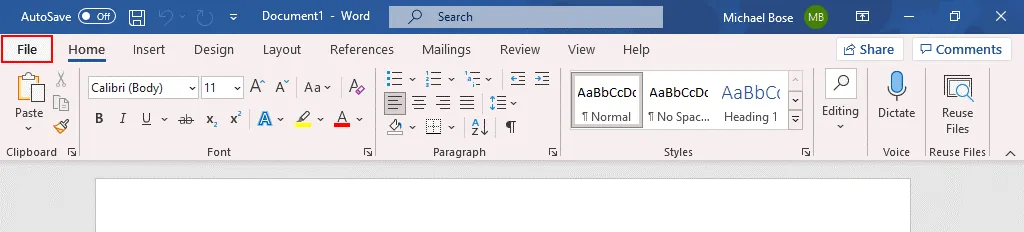
Откроется меню Файл. - Нажмите Учетная запись (Еще > Учетная запись).
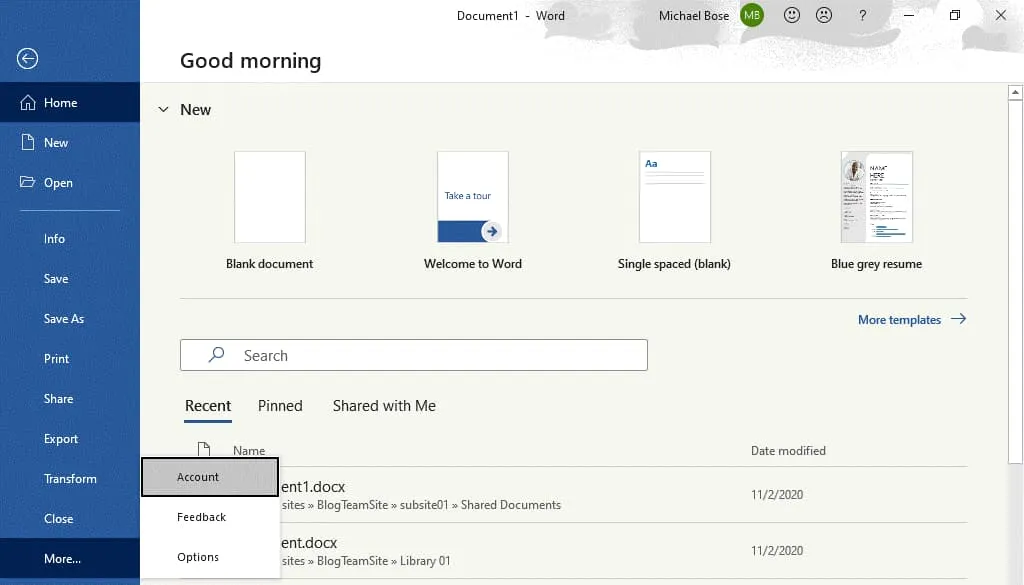
- Откроется экран Учетная запись. Мы уже вошли в Office 365. В разделе Обновления Office нажмите Параметры обновления. В открывшемся меню вы получите четыре варианта:
- Обновить сейчас – это вариант для немедленного обновления Microsoft Office.
- Отключить обновления – используйте этот вариант, если хотите отключить обновления Office.
- Просмотреть обновления – этот вариант открывает веб-страницу Microsoft с информацией об обновлениях Microsoft 365 и каждой версии. Вы можете проверить изменения в программном обеспечении по сравнению с предыдущей версией.
- О обновлениях – нажмите этот вариант, чтобы отобразить описание автоматических обновлений Microsoft 365.
- Чтобы начать процесс обновления, нажмите Обновить сейчас.
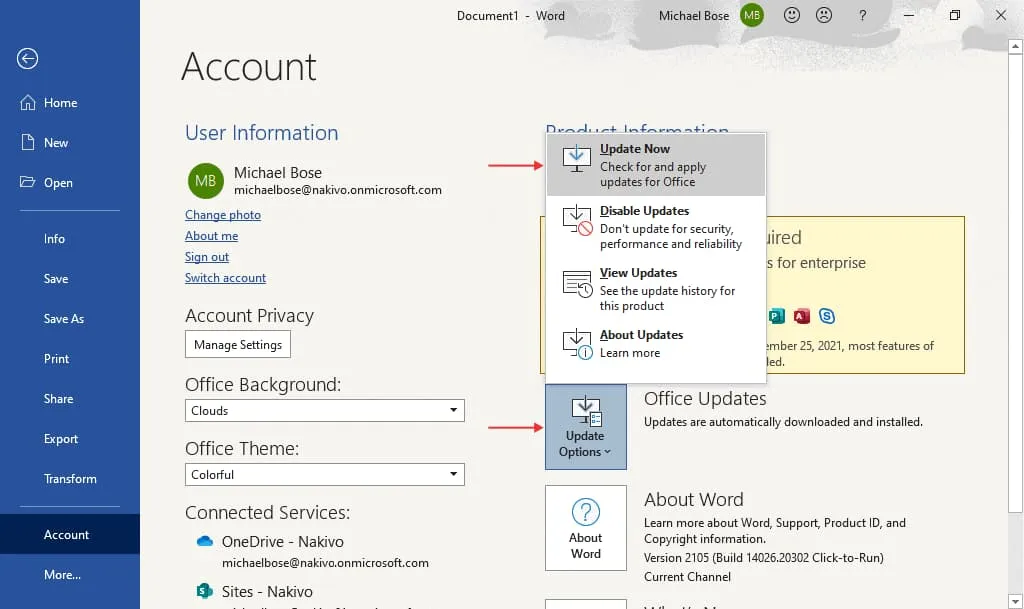
- Сначала Office 365 должен проверить наличие обновлений. Если доступны обновления Microsoft 365, то они будут загружены и установлены. Во время обновления Microsoft Office 365 вы увидите четыре этапа:
- Проверка наличия обновлений – программа Office 365 подключается к серверам Microsoft для проверки наличия обновлений.
- Загрузка обновлений Office – обновления Microsoft Office загружаются на компьютер.
- Сохраните свою работу перед продолжением – открытые приложения Microsoft Office 365 должны быть закрыты для продолжения и установки обновлений. Сохраните изменения в открытых файлах при необходимости и нажмите Продолжить. Приложения Office 365 закрываются после нажатия Продолжить.
- Установка обновлений – загруженные обновления Office 365 устанавливаются на компьютер.
- На каждом этапе обновления Microsoft Office 365 отображается соответствующее окно.
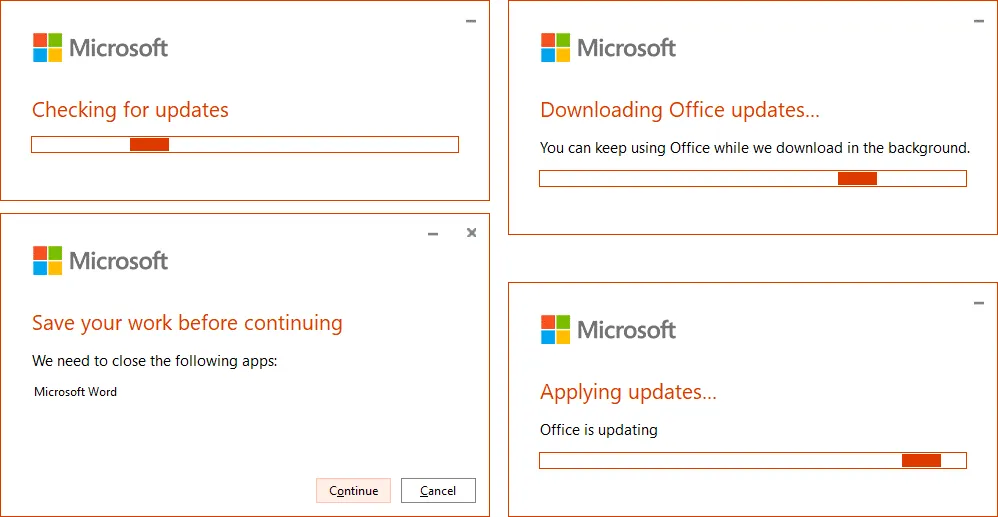
- После завершения обновления Microsoft 365 у вас должна быть последняя версия Office 365, доступная на вашем компьютере. Теперь вы можете снова открыть приложения Office 365.
Каналы обновлений
Одной из особенностей Office 365 является то, что установленные приложения Office, такие как Word, Excel и PowerPoint, обновляются чаще по сравнению с традиционным Microsoft Office 2019, 2016 и т. д. Microsoft предоставляет несколько каналов обновлений для клиентов. Частота обновлений зависит от выбранного канала обновлений. Таким образом, вы можете контролировать, как часто должны устанавливаться обновления, выбрав канал обновлений. Давайте рассмотрим наиболее используемые каналы обновлений.
Полугодовой канал. Безопасно обновления предоставляются один раз в месяц. Небезопасные обновления предоставляются дважды в год. Новые функции выпускаются в январе и июле. Функции, включенные в полугодовой канал, ранее уже были выпущены в месячном канале. Этот канал является каналом обновления Office 365 Pro Plus по умолчанию и, как правило, базовым вариантом. Другие названия для этого канала: «Широкий» и «Отложенный». Используйте этот канал, если хотите сохранить старую поддерживаемую сборку дольше и избежать частых крупных обновлений.
Полугодовой канал (целевой). Этот канал обновления аналогичен полугодовому каналу, но новые функции выпускаются на четыре месяца раньше – в марте и сентябре. Безопасные и небезопасные обновления предоставляются ежемесячно. Этот канал позиционируется как тестовый канал, потому что новые функции доступны раньше.
Ежемесячный канал. Новейшие функции предоставляются сразу после их появления. Ежемесячно предоставляются обновления безопасности и обновления, не связанные с безопасностью. Ежемесячный канал (также известен как текущий канал) является параметром по умолчанию для планов подписки Office 365 Business (например, Office 365 Business Premium).
Ежемесячный канал (Целевой). Этот канал обновлений аналогичен ежемесячному каналу, но обновления выпускаются примерно за неделю до этого. Этот канал ранее известен как сборка “Insiders”, а сейчас он известен как сборка “Текущий канал (Предварительная версия)”.
| Channel | Channel name in the configuration |
| Semi-Annual Channel | Channel=“Deferred” |
| Semi-Annual Channel (Targeted) | Channel=“FirstReleaseDeferred” |
| Monthly Channel | Channel=“Current” |
| Monthly Channel (Targeted) | Channel=“FirstReleaseCurrent” |
Как проверить версию и канал обновления Microsoft Office?
Вам необходимо знать, как проверить версию Microsoft Office, чтобы понять, насколько ваши приложения Office обновлены.
- Откройте одно из установленных приложений Office 365 на вашем компьютере, например, Microsoft Word.
- Нажмите Файл > Учетная запись и найдите раздел О программе Word.
- Номер версии, номер сборки и название канала обновления отображаются в этом разделе. В нашем примере мы имеем версию Office 365 2108, сборку 14326.20404. Текущий канал используется для предоставления обновлений Office 365.
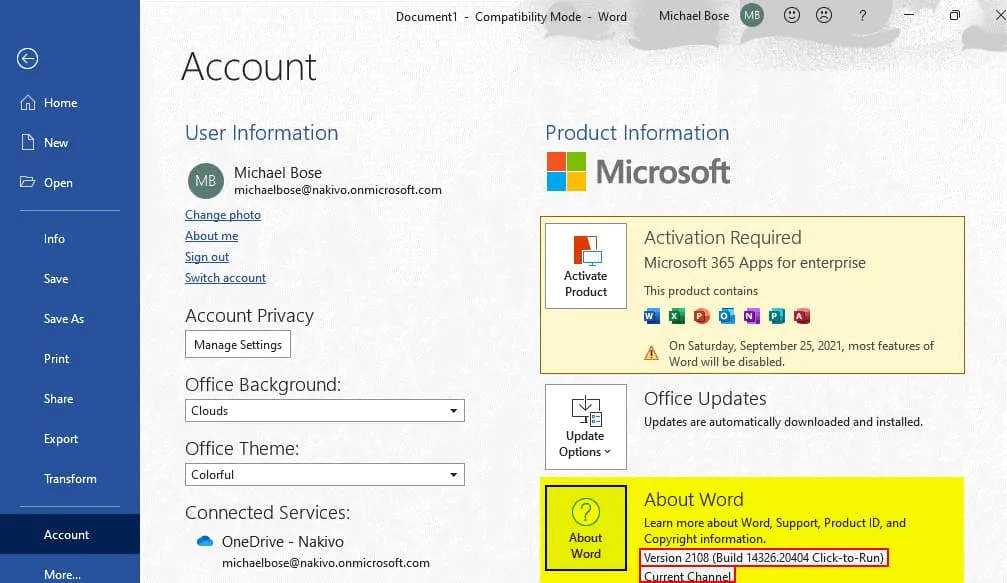
Методы редактирования параметров канала обновлений
Есть несколько способов изменить канал обновлений Office 365. Office 365 должен быть уже установлен, когда вы используете второй, третий и четвёртый варианты:
- Использование настроек в центре администрирования Office 365
- Использование командной строки на компьютере с Windows, где установлены приложения Office 365
- Редактирование настроек реестра в Windows
- Редактирование групповой политики в Windows
- Использование инструмента развертывания Office с пользовательской конфигурацией
Примечание: При переходе с канала с более высоким номером сборки Office 365 (например, Текущий канал) на канал с более низким номером сборки (например, Полугодовой канал), обновление (объем загруженных данных) может быть больше обычного. В этом случае удаляются функции, доступные только в новой версии.
Варианты канала в центре администрирования Office 365
- Откройте центр администрирования Microsoft 365 (который был переименован из центра администрирования Office 365) в вашем веб-браузере. У вас должны быть административные права для вашей учетной записи Office 365, чтобы использовать центр администрирования и изменять настройки обновления Office 365.
- В навигационной панели центра администрирования перейдите к Настройки > Организационные настройки.
- Выберите вкладку Сервисы и нажмите на Опции установки Office.

- Откроется панель отображения Опций установки Office, где вы можете задать частоту обновлений Office 365 для пользователей в вашей организации. На вкладке Обновления функций выберите один из вариантов обновлений и канал для обновления Microsoft Office 365:
- Как только они будут доступны (Текущий канал)
- Раз в месяц (Ежемесячный корпоративный канал)
- Раз в шесть месяцев (Полугодовой корпоративный канал)
- Для сохранения настроек обновления Office 365 нажмите Сохранить.
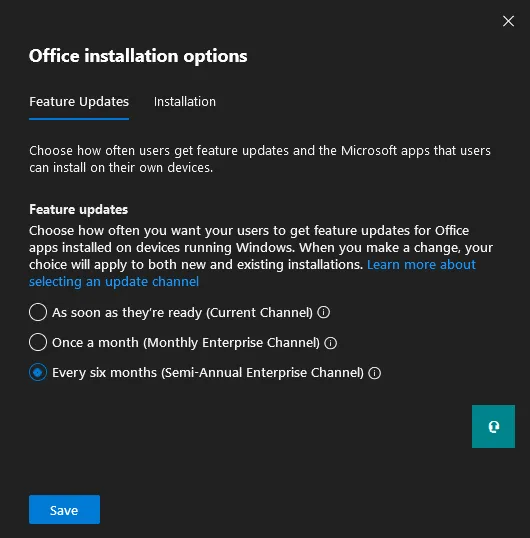
- Вы также можете настроить другие параметры обновления Office 365 в центре администратора, такие как предпочтения по выпуску Office 365. В навигационной панели перейдите к Настройки > Настройки организации, затем выберите вкладку Профиль организации и щелкните Предпочтения выпуска.
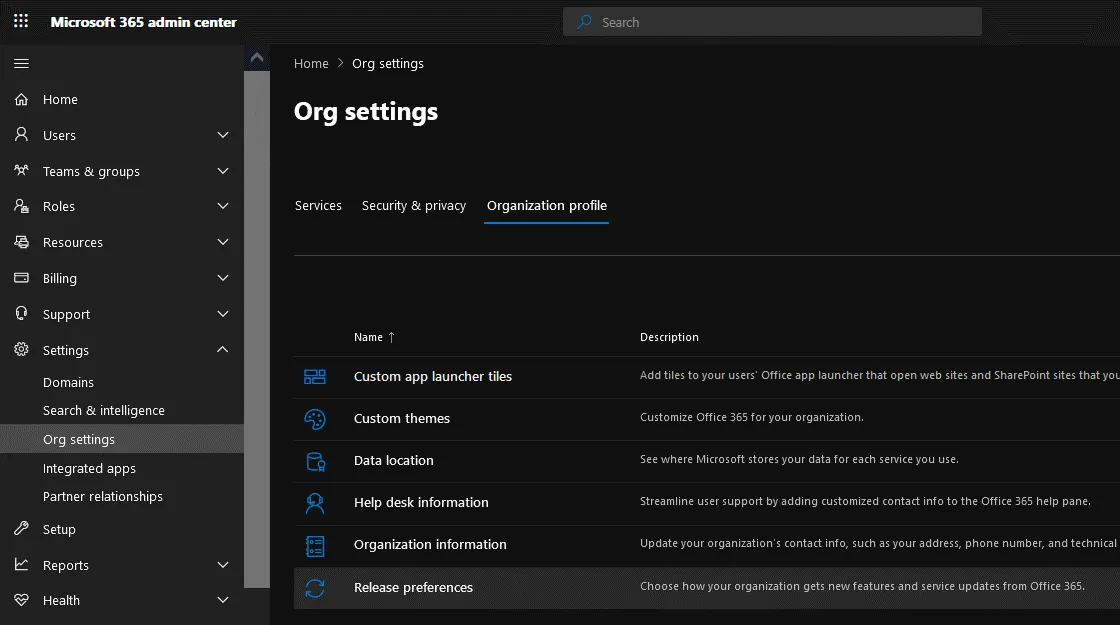
- Появится панель отображения Предпочтения выпуска.
- Выберите, как ваша организация будет получать новые функции и обновления служб от Office 365:
- Стандартный выпуск для всех
- Целевой выпуск для всех
- Целевой выпуск для выбранных пользователей
Изменение канала обновления Office 365 в командной строке
- На компьютере, где установлены приложения Office 365, откройте командную строку от имени администратора. Чтобы открыть командную строку (CMD), нажмите Пуск, введите cmd, щелкните правой кнопкой мыши ярлык cmd и в контекстном меню выберите Запустить от имени администратора.
- Перейдите в папку, где находится необходимый инструмент Office 365:
cd “C:\Program Files\Common Files\Microsoft Shared\ClickToRun” - Запустите команду для изменения канала обновлений Office 365. В этом примере мы изменяем канал обновлений с Current на Semi-Annual:
OfficeC2RClient.exe /changesetting Channel=Deferred - Обновите настройки обновления Office 365 для текущего пользователя:
OfficeC2RClient.exe /update user - A window similar to the window displayed when downloading updates appear. Wait until Office 365 is reconfigured and Microsoft Office updates for the selected changes are downloaded and installed.
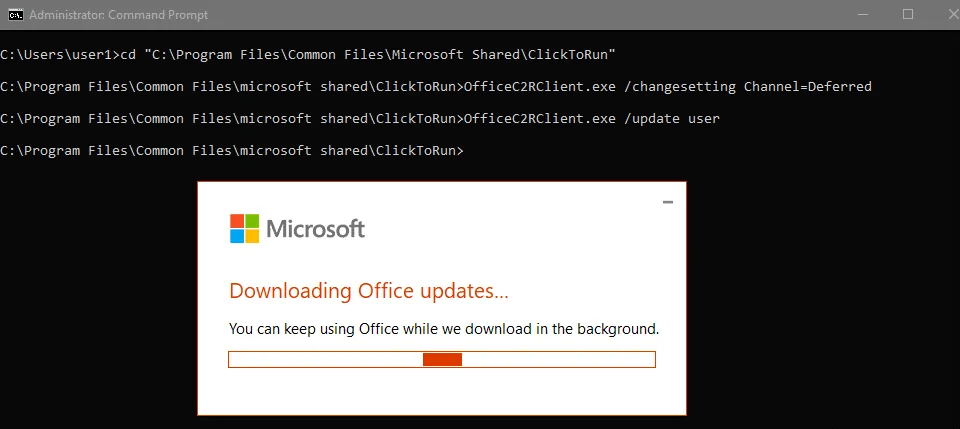
- Канал обновлений Office 365 успешно изменен.
Версия Microsoft Word теперь 2101 (версия была 2108 перед изменением канала). Канал обновления Microsoft 365 теперь Semi-Annual Enterprise Channel.
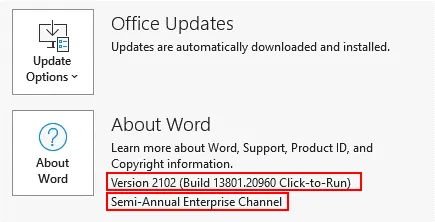
Использование редактора реестра
- Откройте редактор реестра в Windows. Нажмите Win+R или откройте CMD, введите regedit и нажмите Enter.
- Перейдите в HKEY_LOCAL_MACHINE\SOFTWARE\Microsoft\Office\ClickToRun\Configuration
- Найдите запись CDNBaseUrl. Вы можете увидеть URL в поле данных для канала обновления Office 365, который сейчас выбран.
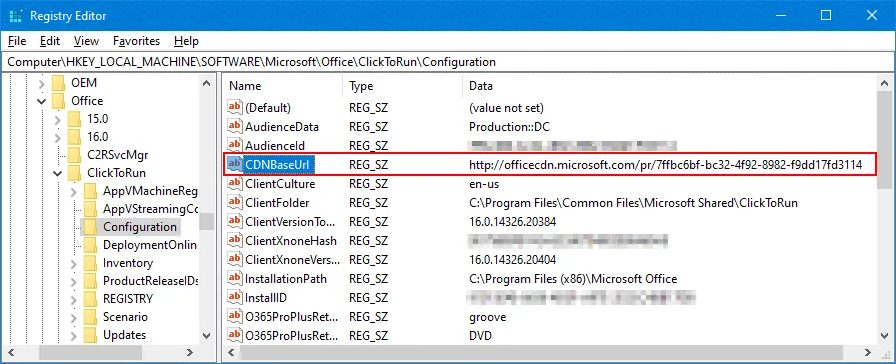
- URL для различных каналов Office 365 перечислены ниже.
- Полугодовой канал:
http://officecdn.microsoft.com/pr/7ffbc6bf-bc32-4f92-8982-f9dd17fd3114 - Ежемесячный канал (Текущий канал):
http://officecdn.microsoft.com/pr/492350f6-3a01-4f97-b9c0-c7c6ddf67d60 - Текущий канал (Предварительная версия):
CDNBaseUrl = http://officecdn.microsoft.com/pr/64256afe-f5d9-4f86-8936-8840a6a4f5be - Полугодовой предприятий канал (Предварительная версия):
CDNBaseUrl = http://officecdn.microsoft.com/pr/b8f9b850-328d-4355-9145-c59439a0c4cf - Бета-канал:
CDNBaseUrl = http://officecdn.microsoft.com/pr/5440fd1f-7ecb-4221-8110-145efaa6372f
- Щелкните правой кнопкой мыши запись CDNBaseUrl. В контекстном меню выберите Изменить.
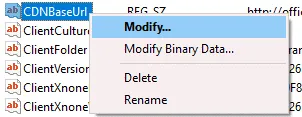
- В строке редактирования введите новое значение данных, которые представляют канал обновлений Office 365, который вы хотите использовать. В этом примере мы изменяем Полугодовой канал на Ежемесячный канал (Текущий канал) и вставляем URL-адрес: http://officecdn.microsoft.com/pr/492350f6-3a01-4f97-b9c0-c7c6ddf67d60
- Нажмите OK, чтобы сохранить настройки.
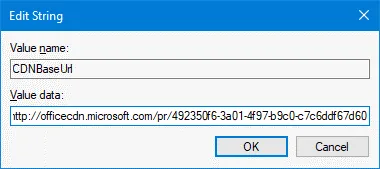
- Установлено новое значение.

Теперь вы можете обновить Office 365, используя обновленный канал, который вы выбрали при последней конфигурации.
- Откройте одно из установленных приложений Office 365 на вашем компьютере, например, Microsoft Word. Перейдите к Файл > Учетная запись > Параметры обновления > Обновить сейчас, чтобы запустить обновление.
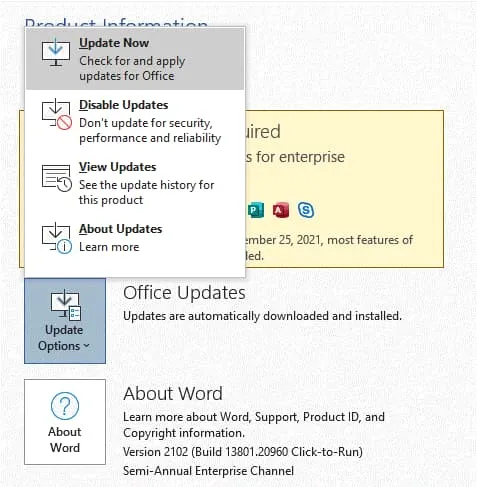
- После завершения обновления Office 365 вы можете проверить версию продукта и название канала. Сейчас мы используем версию Office 365 2108 (Сборка 14326.20404), и для обновлений используется текущий канал. Последняя версия Office 365 для выбранного канала установлена.
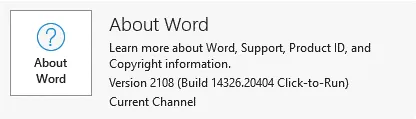
Используя редактор групповых политик
В диспетчере задач Task Scheduler убедитесь, что задача Office Automatic Updates 2.0 включена. Эта задача необходима для запуска автоматических обновлений для Office 365. Она обнаруживает изменения в политике и обновляет выбранный канал в конфигурации.
- Чтобы открыть диспетчер задач Windows Task Scheduler, нажмите Win+R, введите taskschd.msc и нажмите Enter. Как альтернативу, можно найти соответствующий ярлык в меню “Пуск” или “Панели управления”.
- Перейдите в Библиотека диспетчера задач > Microsoft > Office и найдите Office Automatic Updates 2.0.
- В нашем примере все в порядке, задача присутствует. Теперь мы можем настроить групповую политику для выбора канала обновлений для Office 365.
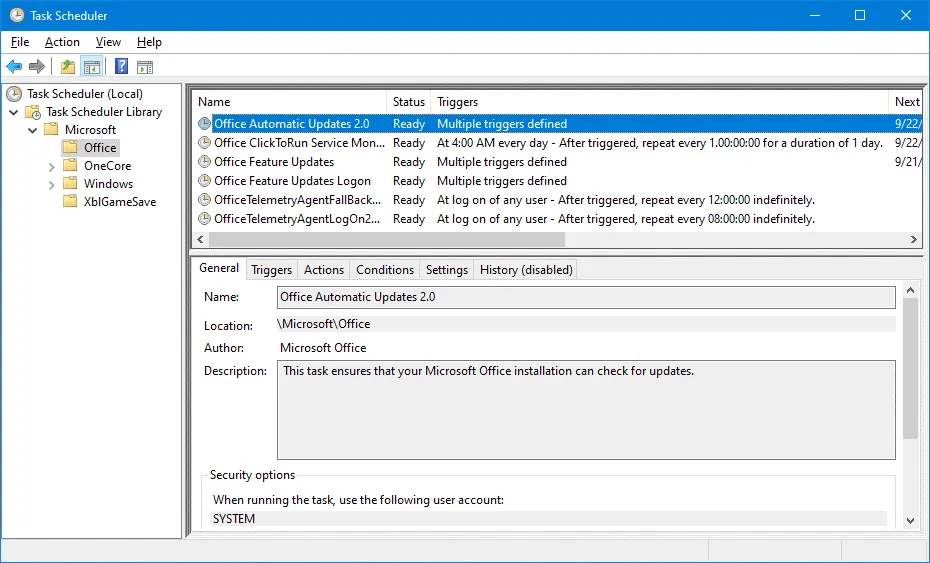
- Чтобы открыть редактор групповых политик Windows, нажмите Win+R, введите gpedit.msc в окне Выполнить и нажмите Enter.
- Отсутствует необходимый административный шаблон. Нет папки Microsoft Office, содержащей необходимые политики в папке Административные шаблоны. Поэтому нам нужно добавить необходимый административный шаблон для редактирования политик обновления Office 365.
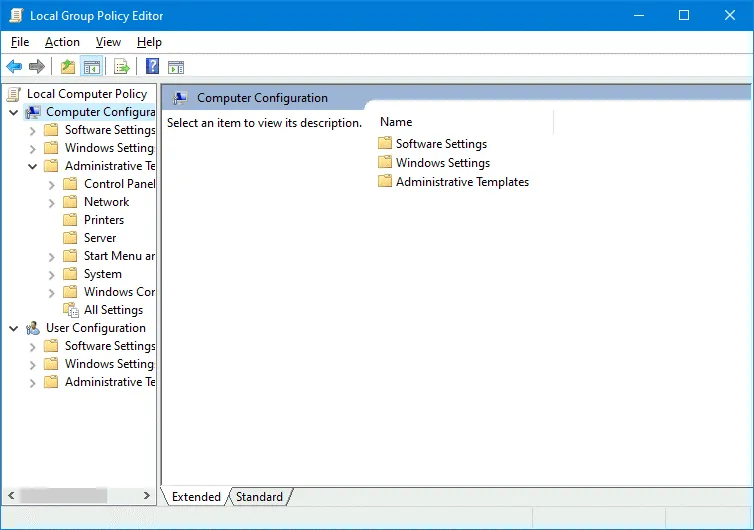
- Вы можете пока закрыть редактор групповых политик, пока добавляете отсутствующие административные шаблоны.
- Загрузите файлы административных шаблонов для Office 365, используя эту ссылку:
https://www.microsoft.com/en-us/download/details.aspx?id=49030
В зависимости от версии Office 365, установленной на вашем компьютере под управлением Windows, выберите 32-разрядную или 64-разрядную версию. Мы используем 64-разрядную версию. - Запустите загруженный файл:
admintemplates_x64_5224-1000_en-us.exe - Укажите каталог, в который должны быть извлечены файлы, например, C:\temp\o365+\
- Файлы ADMX извлекаются в выбранный каталог. Файлы ADMX – это файлы шаблонов администрирования Windows, используемые для настройки параметров путем изменения записей реестра. Файлы ADMX – это файлы на основе XML, которые можно создавать и редактировать в редакторе, поддерживающем формат XML.Примечание: Расширение ADM было изменено на ADMX, начиная с Windows Vista и Windows Server 2008.
- Проверьте подкаталог admx в каталоге, в который вы извлекли файлы (C:\temp\o365+\admx в нашем случае). Здесь есть подкаталоги для разных языков. Мы используем английский и также нужны файлы в каталоге en-us.
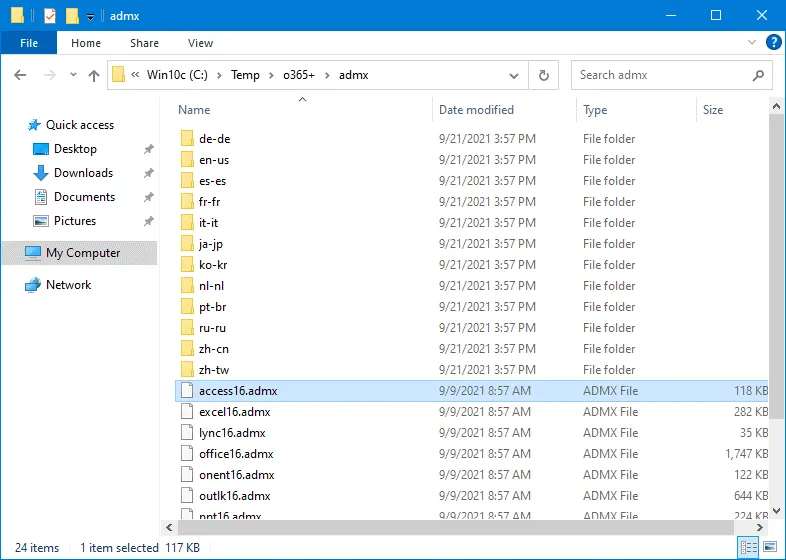
- Файлы шаблонов администрирования Windows (файлы ADMX) хранятся в C:\Windows\PolicyDefinitions\, где C:\Windows\ – это каталог установки Windows по умолчанию. Этот путь можно определить как %systemroot%\PolicyDefinitions\ для любого имени каталога, в котором установлена Windows.
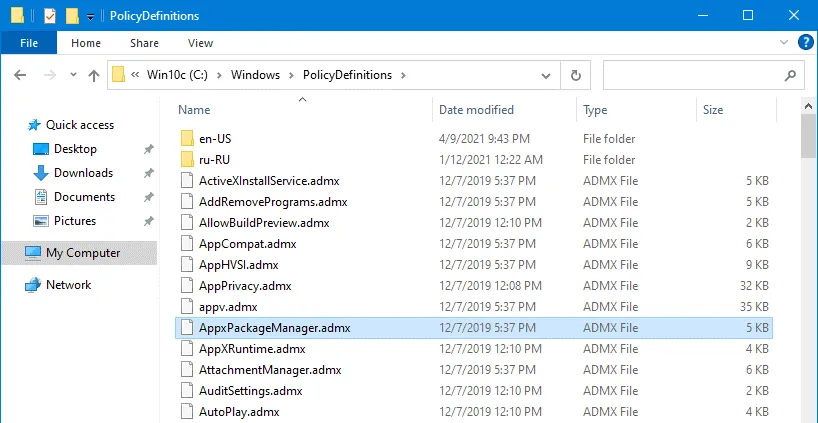
- Чтобы добавить административные шаблоны, скопируйте соответствующие файлы ADMX в %systemroot%\PolicyDefinitions\, который является системной папкой. На скриншоте ниже вы можете увидеть содержимое C:\Windows\PolicyDefinitions\. Мы копируем извлеченные файлы из C:\temp\o365+\admx\ и C:\temp\o365+\admx\en-us\ соответственно в C:\Windows\PolicyDefinitions\ и C:\Windows\PolicyDefinitions\en-us\.
- Запустите gpedit.msc и снова откройте редактор групповых политик Windows.
Теперь нужные шаблоны доступны. - Перейдите к Конфигурация компьютера\Административные шаблоны\Microsoft Office 2016 (Машина)\Обновления.
- Дважды щелкните по параметру Канал обновления.
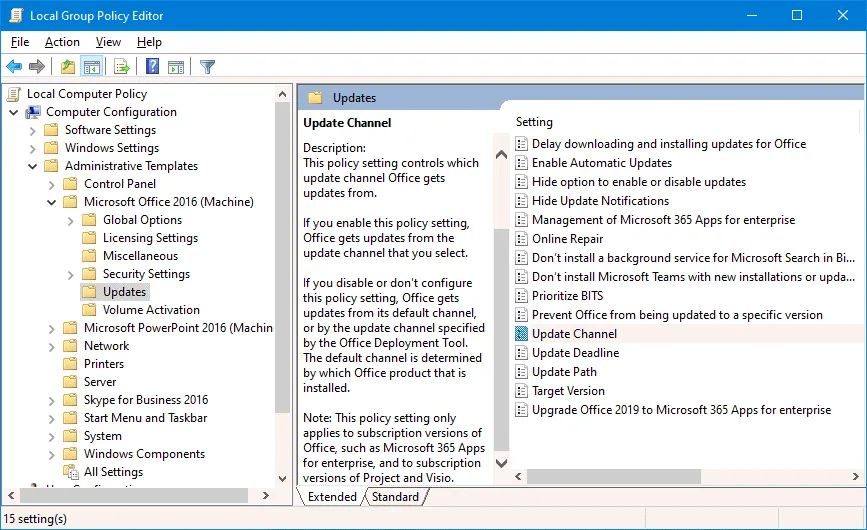
- В окне параметра Канал обновления выберите радиокнопку Включено. Затем выберите нужное имя канала в выпадающем списке (например, Текущий канал). Нажмите OK, чтобы сохранить конфигурацию и закрыть окно.
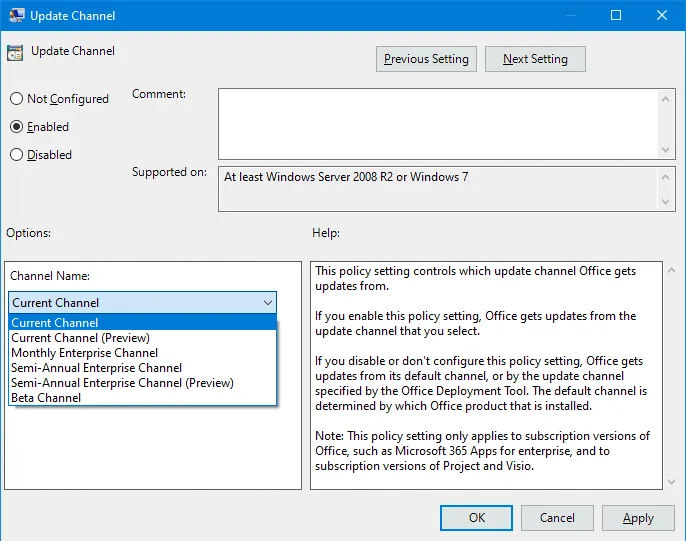
- Если вы хотите немедленно обновить настройки групповой политики, включая настройки обновления Office 365, выполните следующую команду в командной строке:
gpupdate
По умолчанию политика должна обновляться автоматически каждые 90 минут. Задача Автоматического обновления Office 2.0 должна запускаться после обновления политики и выполнения gpupdate для вступления изменений в силу.
Использование инструмента развертывания Office
Использование Инструмента развертывания Office было объяснено в статье блога о Office 365 ProPlus и конфигурации удаленного рабочего стола. Этот инструмент используется для запуска установки Office 365 с пользовательскими параметрами. Чтобы задать канал обновления Office 365, загрузите и распакуйте инструмент. Затем измените или добавьте следующий раздел в файл конфигурации XML:
<Configuration>
<Updates Channel=”MonthlyEnterprise” />
</Configuration>
Определите канал обновления Office 365, например:
<Updates Channel=”Current” />
или
<Updates Channel=”Отложенный” />
Можно задать любой поддерживаемый канал обновления. Сохраните файл конфигурации XML и разверните Office 365.
Конфигурация канала обновления Office 365, установленная в групповой политике (объяснено в предыдущем разделе), имеет более высокий приоритет, чем конфигурация для средства развертывания Office. Убедитесь, что канал обновления не установлен в групповой политике, чтобы настроить канал обновления с помощью средства развертывания Office.
Заключение
Обновления Office 365 позволяют вам иметь актуальные приложения с исправлениями ошибок и новыми функциями. Вы можете настроить параметры обновления в зависимости от ваших потребностей и установить частоту получения обновлений. Для этой цели используются различные каналы обновления Office 365. Для определения канала обновления можно использовать несколько методов. Обновления Office 365 исправляют уязвимости безопасности, которые могут рассматриваться как потенциальная угроза вашим данным.
Поэтому рекомендуется регулярно создавать резервные копии ваших данных. NAKIVO Backup & Replication – это универсальное решение по защите данных, поддерживающее резервное копирование Office 365 и способное защищать физические и виртуальные машины.
Source:
https://www.nakivo.com/blog/a-guide-to-running-automatic-and-manual-office-365-updates/